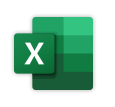Excel 2019 Professionell Diagramme erstellen
Diagramme erstellen und bearbeiten wie ein Profi!
Dieses Buch beschreibt anschaulich und in kompakter Form alle wichtigen Aspekte von Diagrammen in Excel 2019: So werden hier die in Excel verfügbaren Diagrammtypen anhand leicht verständlicher Beispiele erläutert. Daneben lernen Sie, wie Sie mit wenig Aufwand Diagramme effizient bearbeiten, formatieren, beschriften und drucken. Sie können nach der Lektüre des Buchs auch spezielle Diagrammarten wie z. B. Blasen-, Hierarchie-, Wasserfall- oder Kartendiagramme problemlos einsetzen. Ferner sind Sie in der Lage, fortgeschrittene Techniken für Ihre Diagramme wie z. B. Verbunddiagramme, Fehlerindikatoren, dynamische Diagramme zu nutzen.
Alle Beschreibungen können direkt anhand der Beispieldateien umgesetzt bzw. die erlernten Techniken mithilfe der Übungsdateien gefestigt werden. Das Buch bietet darüber hinaus Tipps zu praktischen Vorgehensweisen, um sich die Arbeit mit Excel 2019 zu erleichtern.
• Diagramme erstellen und gestalten
• Verschiedene Diagrammtypen und -untertypen einsetzen
• Diagramme beschriften und drucken
• Darstellung der Daten innerhalb eines Diagramms ändern
• Trendlinien und Fehlerindikatoren verwenden
• Dynamische Diagramme
Maßgeschneidert zu den Lernthemen in „Excel 2019 – Professionelle Diagramme erstellen“ erhalten Sie mit BuchPlus ein umfassendes, digitales Medienpaket mit Beispiel-, Übungs- und Ergebnisdateien sowie Schnellübersichten über die wichtigsten Befehle.
Inhalt:
- Bevor Sie beginnen
- 1Grundlagen zu Diagrammen
- 1.1Diagramme in Excel einsetzen
- 1.2Grundlagen zur Bearbeitung von Diagrammen
- 1.3Elemente eines Diagramms
- 2Wichtige Diagrammtypen
- 2.1Diagrammtypen und -untertypen
- 2.2Säulendiagramme und Balkendiagramme
- 2.3Liniendiagramme und Flächendiagramme
- 2.4Punkt(XY)-Diagramme
- 2.5Kreisdiagramme und Ringdiagramme
- 3Diagramme erstellen und schnell gestalten
- 3.1Vorgehensweise bei der Diagrammerstellung
- 3.2Empfohlene Diagramme erstellen
- 3.3Einen bestimmten Diagrammtyp verwenden
- 3.4Anordnung der Diagrammdaten tauschen
- 3.5Größe und Position eines Diagramms ändern
- 3.6Diagramm auf ein Diagrammblatt verschieben
- 3.7Vorgefertigtes Layout verwenden
- 3.8Diagramm mit einer Formatvorlage gestalten
- 3.9Daten mit Sparklines veranschaulichen
- 3.10Sparklines formatieren und löschen
- 3.11Übungen
- 4Diagrammelemente formatieren
- 4.1Designs verwenden
- 4.2Diagrammelemente markieren und bearbeiten
- 4.3Diagrammelemente bearbeiten
- 4.4Diagrammelemente formatieren
- 4.5Besondere Formatierungsmöglichkeiten nutzen
- 4.6Diagrammvorlagen verwenden
- 4.7Übung
- 5Diagramme beschriften und drucken
- 5.1Beschriftungselemente in Diagrammen nutzen
- 5.2Titel, Datentabelle und Legende verwenden
- 5.3Datenreihen bzw. Datenpunkte beschriften
- 5.4Inhalt/Formatierung von Beschriftungen ändern
- 5.5Zusätzliche Diagrammbeschriftungen einfügen
- 5.6Diagramme drucken
- 5.7Übung
- 6Diagrammdarstellung ändern
- 6.1Dargestellten Tabellenbereich ändern
- 6.2Anzeige leerer Zellen in Datenreihen festlegen
- 6.3Datenreihen im Diagramm verschieben
- 6.4Diagrammtyp bzw. Diagrammuntertyp ändern
- 6.5Verschiedene Diagrammtypen kombinieren
- 6.6Sekundärachse einblenden
- 6.7Beschriftung der Wertachse formatieren
- 6.8Einteilung der Wertachse ändern
- 6.9Kategorieachse formatieren
- 6.10Anzeige der Gitternetzlinien festlegen
- 6.11Diagramme mit Grafiken und Texturen aufpeppen
- 6.12Übungen
- 7Spezielle Diagramme nutzen
- 7.1Besondere Kreisdiagramme
- 7.2Halbes Kreis- oder Ringdiagramm erstellen
- 7.3Blasendiagramme
- 7.4Netz- und Oberflächendiagramme
- 7.5Trichter-, Wasserfall- und Kursdiagramme
- 7.6Hierarchiediagramme
- 7.7Statistikdiagramme
- 7.8Kartendiagramme und 3D-Karten
- 7.9Übung
- 8Trendlinien und Fehlerindikatoren nutzen
- 8.1Trendlinien im Diagramm anzeigen
- 8.2Fehlerindikatoren für Datenreihen anzeigen
- 8.3Break-Even-Point mit Fehlerindikator kennzeichnen
- 8.4Übung
- 9Dynamische Diagramme
- 9.1Dynamisches Diagramm erstellen
- 9.2Diagrammdaten mit dem AutoFilter anpassen
- 9.3Daten der Ausgangstabelle filtern
- 9.4Den Diagrammfilter verwenden
- 9.5Bestimmte Diagrammdaten schnell ändern
- 9.6Übung
- Stichwortverzeichnis